Kako odstraniti, dodati ali konfigurirati iPhone Widgets
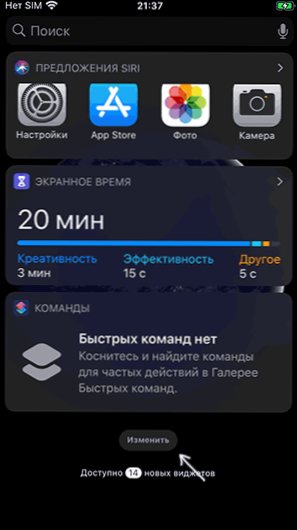
- 643
- 143
- Mrs. Patrick Kris
Ko se veselite desne strani na začetnem zaslonu ali zaklenjenem zaslonu iPhone, se zaslon "danes" odpre s pripomočki: nekateri so lahko koristni, nekateri niso zelo in nekateri uporabniki celo raje izklopijo iPhone Widgets, zlasti na zaklenjenem zaslonu. Sami pripomočki se "pojavijo" kot del nameščenih aplikacij, ki imajo takšno funkcionalnost. Seveda obstajajo standard: Siri stavki, čas zaslona, vreme, glasba in drugi.
V teh navodilih, podrobno o možnostih nastavitve pripomočkov na zaslonu iPhone, o tem, kako jih je mogoče dodati in odstraniti, če je potrebno, ter o možnosti popolnoma odklopljenja iPhone Widgets na zaklepnem zaslonu (ki so lahko koristne v smislu. zaupnosti).
- Nastavitev pripomočkov na začetnem zaslonu (dodajanje in odstranjevanje)
- Kako onemogočiti pripomočke na zaslonu za zaklepanje iPhone
- Video navodila
Nastavitev pripomočkov na začetnem zaslonu
Če želite iti na seznam razpoložljivih pripomočkov, odstranite nepotrebne ali dodati novo na začetnem zaslonu iPhone, sledite naslednjim korakom:
- Pojdite na zaslon pripomočkov z poteg od leve proti desni.
- Na dnu seznama pripomočkov kliknite gumb "Spremeni".
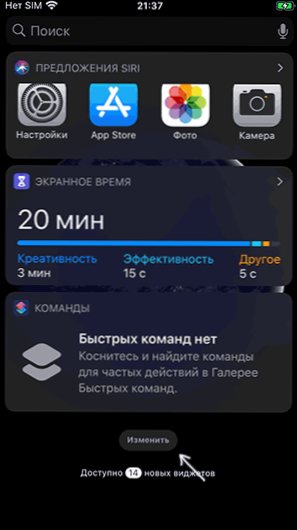
- Videli boste seznam razpoložljivih pripomočkov: v zgornjem delu - trenutno je vključen na vaš iPhone, v spodnjem delu - tiste, ki jih je mogoče vklopiti.
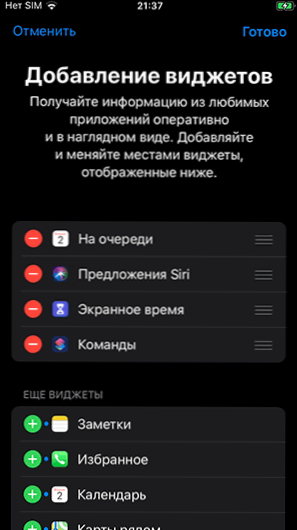
- Gidgets lahko odstranite ali dodate tako, da pritisnete ustrezne gumbe "plus" in "minus" (po tem boste morali klikniti tudi "Izbriši".
- Če želite spremeniti vrstni red pripomočkov, uporabite gibanje črte s tremi trakovi na desni strani.
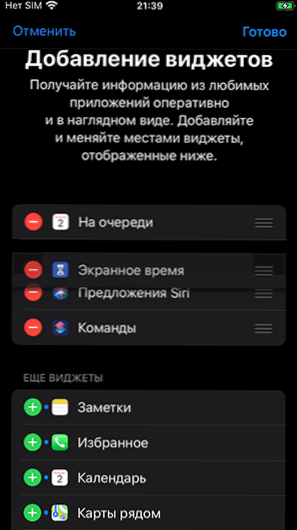
- Na koncu sprememb samo kliknite "Pripravljeno" v zgornjem desnem kotu.
- Drug način za dodajanje pripomočka za aplikacijo, ki ima takšno funkcionalnost, je dolgo zadrževanje ikone aplikacije na začetnem zaslonu, nato pa - izbira elementa "Dodaj pripomoček".
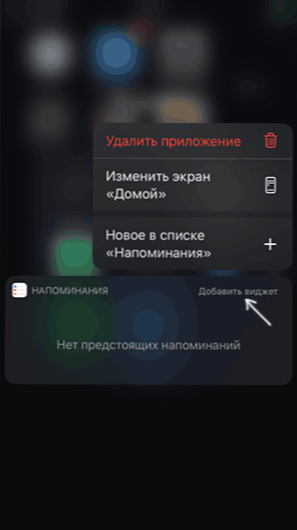
Ker so nameščene nove aplikacije (ali odstranjevanje starih), se lahko seznam razpoložljivih pripomočkov spremeni - pojavijo se novi in stari in stari. Če v nastavitvah odstranite vse pripomočke, zaslon ne bo izginil na levi strani začetnega zaslona - gumb "Spremeni" in iskalna vrstica bo še vedno na njem. Ne bo delovalo, da bi ga popolnoma odstranil.
Kako onemogočiti pripomočke na zaslonu za zaklepanje iPhone
Pripomočki na zaklenjenem zaslonu so lahko priročni, vendar ne vedno varni, če je iPhone v rokah nekoga. Po potrebi lahko onemogočite prikaz pripomočkov na zaklenjenem zaslonu:
- Pojdite na nastavitve - dotaknite se ID in Code Parol, vnesite svoje geslo.
- Potegnite spodaj na razdelek "Dostop z zaklepom zaslona".
- Odklopite izdelek "danes". Po potrebi lahko izklopite druge elemente, tako da niso prikazani na blokiranem zaslonu.
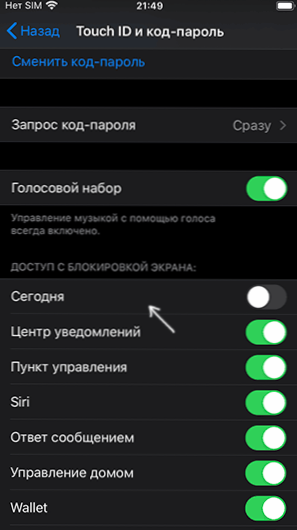
Po izvedenih dejanjih se bodo pripomočki zaslona "danes" prenehali prikazati na zaklenjenem zaslonu.
Video navodila
Kot vidite, je vse preprosto. Mimogrede, morda obstaja nekaj posebej uporabnih pripomočkov za iPhone, ki jih redno uporabljate? Super bo, če delite v komentarjih. In: vedeli ste, da lahko telefon uporabljate kot daljinski upravljalnik za televizijo?
- « V delu aplikacije Gboard je prišlo do napake na Androidu - kako jo popraviti?
- Kako prenesti d3dx9_42.DLL in popravite napake, sistem ni našel d3dx9_42.DLL ali predstavitev programa je nemogoča »

